笔记本上的蓝牙怎么打开 笔记本电脑蓝牙如何打开
更新时间:2024-07-08 08:56:25作者:yang
笔记本电脑的蓝牙功能在日常生活中扮演着越来越重要的角色,让我们的设备之间可以方便地进行数据传输和共享,如何打开笔记本电脑上的蓝牙功能呢?其实操作起来非常简单,只需在电脑的设置中找到蓝牙选项,然后打开开关即可。接下来我们就来详细了解一下笔记本电脑蓝牙功能的开启方法。
方法如下:
1.先打开我们的电脑,然后我们点击电脑桌面左下角的开始按钮;

2.之后我们点击设置;
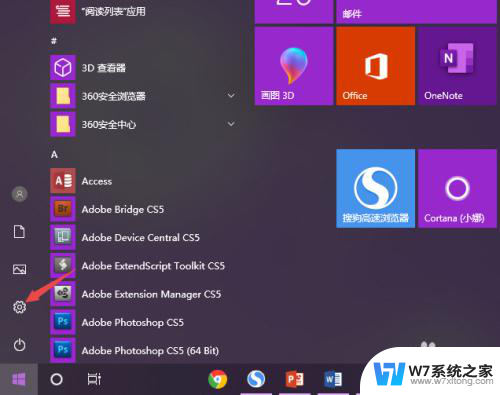
3.然后我们点击设备,我们可以在设备中看到蓝牙两个字;
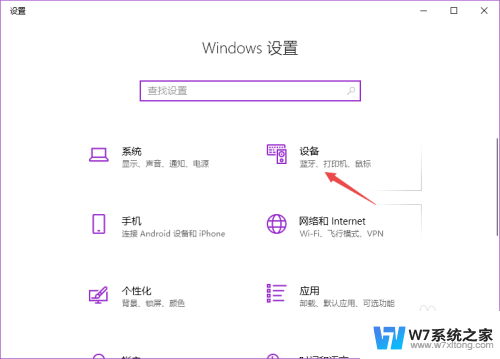
4.之后我们就可以看到蓝牙了,我们将蓝牙的开关向右滑动;
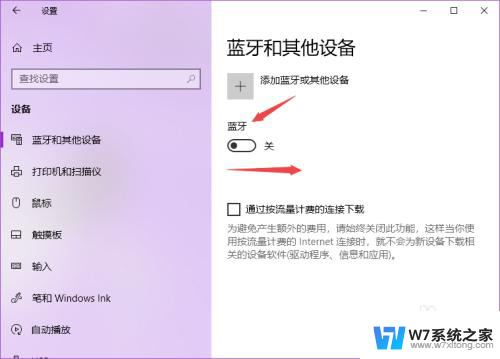
5.滑动完成后如图所示,这样我们就开启了电脑的蓝牙了;
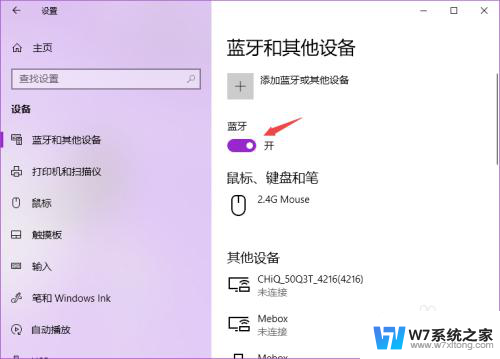
6.我们回到电脑桌面上去,可以看到在电脑桌面任务栏中便会有一个蓝牙的图标。说明我们已经开启了蓝牙。
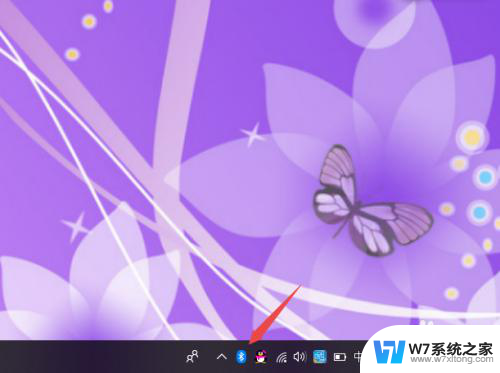
以上是关于如何打开笔记本上的蓝牙的全部内容,如果有需要的用户,可以按照小编的步骤进行操作,希望对大家有所帮助。
笔记本上的蓝牙怎么打开 笔记本电脑蓝牙如何打开相关教程
-
 笔记本电脑怎么开启蓝牙 怎样打开笔记本电脑的蓝牙功能
笔记本电脑怎么开启蓝牙 怎样打开笔记本电脑的蓝牙功能2024-02-26
-
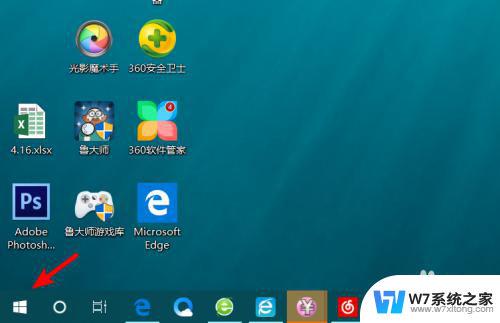 dell电脑有蓝牙吗 Dell笔记本如何打开蓝牙
dell电脑有蓝牙吗 Dell笔记本如何打开蓝牙2024-07-26
-
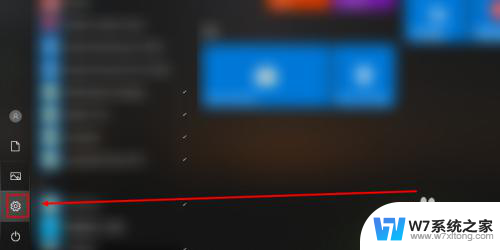 笔记本蓝牙耳机怎么连接 笔记本电脑如何连接蓝牙耳机
笔记本蓝牙耳机怎么连接 笔记本电脑如何连接蓝牙耳机2024-08-11
-
 耳机能连笔记本的蓝牙吗 笔记本电脑如何连接蓝牙耳机
耳机能连笔记本的蓝牙吗 笔记本电脑如何连接蓝牙耳机2024-03-06
- thinkpad打开蓝牙 ThinkPad笔记本怎么开启蓝牙
- 笔记本可以接蓝牙耳机吗 笔记本电脑如何连接蓝牙耳机
- 苹果笔记本怎么用蓝牙耳机 苹果电脑如何连接蓝牙耳机
- 电脑怎样打开蓝牙 windows电脑蓝牙如何打开
- 笔记本连接无线耳机 笔记本电脑如何配对蓝牙耳机
- 蓝牙耳机能跟笔记本连接吗 笔记本电脑如何连接蓝牙耳机
- iphone13充电线为何没有usb接口 苹果13充电线为什么不是USB接口
- cdr文件如何显示缩略图 CDR文件缩略图查看方法
- 取消电脑自动关机怎么设置方法 怎么关闭电脑的自动关机功能
- 桌面显示windows不是正版如何解决 如何处理Windows副本不是正版的问题
- 文档打印怎么正反面打印 打印机如何进行正反面打印
- 苹果电脑触控板右键在哪 Macbook触摸板右键功能怎么开启
电脑教程推荐
- 1 桌面显示windows不是正版如何解决 如何处理Windows副本不是正版的问题
- 2 电脑网络打印机怎么连接 网络打印机连接教程
- 3 笔记本电脑怎么确定点击 Windows 10系统鼠标双击确定变单击确定的教程
- 4 mac查看硬盘使用情况 MacBook硬盘使用情况查看方法
- 5 查看笔记本电脑wifi密码 电脑上查看WiFi密码的方法步骤
- 6 电脑键盘调亮度 笔记本电脑键盘亮度调节键失灵怎么办
- 7 怎么快捷回到桌面 如何快速回到电脑桌面
- 8 惠普电脑哪个是开机键 惠普笔记本开机键在哪个位置
- 9 电脑卡游戏界面退不出去 游戏卡死怎么办无法回到桌面
- 10 word表格调整不了行高怎么办 如何解决Word文档中表格高度不能调整的困扰